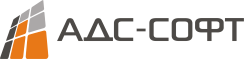Инструкции
Отзыв недооформленного в УЦС договора
Если в рамках одного Предварительного расчета получено несколько номеров БСО от РСА, т.е. повторно осуществлялась загрузка проекта договора и загрузка статуса проекта договора, отозвать недооформленные номера можно внеся соответствующие изменения в текст сообщения, отправляемого при отзыве договора. Сделать это можно следующим образом:1. создать пакет обмена РСА, выбрав в нем успешно оформленный в рамках данного Предварительного расчета договор
вид обмена - РСА:ЭОСАГО
тип данных - ЭОСАГО договор
вид операции - ЭОСАГО отзыв договора
2. установить признак "Ручная корректировка текста для отправки"
3. на вкладке "Ручная корректировка" нажать кнопку "Сформировать текст" и для того чтобы текст стал доступен для редактирования нажать кнопку "Редактировать текст"
4. заменить значение параметра <DraftPolicyID> на значение этого параметра по недооформленному договору (который следует отозвать)
.png)
Найти параметр недооформленного договора можно на вкладке "Текст запроса" документа "Запрос электронного ОСАГО", в ответ на который от РСА получен номер отзываемого договора (перейти в Запросы электронная ОСАГО - установить отбор в рамках Предварительного расчета - найти запрос по загрузке проекта договора, на вкладке "Запросы статуса" которого есть успешный ответ от РСА с номером, который следует отозвать)
.png)
5. после внесения изменений в текст сообщения в пакете обмена следует нажать "Сохранить изменения"
6. далее следует отправить пакет (кнопка "Отправить" и получить по нему статус состояния (как и при стандартной отправке на отзыв - вкладка Ответы - кнопка "Отправить запрос состояния")
Где в УЦС искать дату размещения страхового полиса в ЛК страхователя (запрос ЦБ)
1. стандартный договор еОСАГОв этом случае дата и время документа "Оплата договора" соответствуют моменту отображения договора (проекта договора) в ЛК страхователя. Именно в этот момент создается запись в регистре "Права доступа отображения договоров в ЛК"
.png)
2. договор е-Гарант
в этом случае датой размещения полиса в ЛК является дата записи в регистре "Статусы договоров" в предварительном расчете, где статус "Оформлен в РСА"
.png)
Подробное описание настроек по релизу 2.0.1.33
1. ВАЖНО! Если обмен с РСА по ЕГАРАНТ настроен через FTP!!!Для предотвращения возможного дублирования договоров перед обновлением на релиз 2.0.1.33 следует отключить регламентные задания "Получение договора (ЕГАРАНТ)" и "Получение заявлений (ЕГАРАНТ)". После обновления включить регламентные задания.
.png)
2. Настройка выгрузки данных текстов запросов и ответов по ЭОСАГО в файлы (для уменьшения размера БД) - актуально для баз с хранением файлов в томах на диске.
- перейти Обмен РСА — Настройка обмена РСА — РСА: ЭОСАГО
- установить признак "Переносить запросы в файл"
- в поле "Перенос в файлы запросов ранее (указать количество дней)" указать число дней с даты окончания периода, за который требуется переносить файлы до текущей даты
- в поле "Период за который будет осуществляться перенос (в днях)" указать длительность периода
.png)
Выгруженные тексты запросов можно просмотреть в предварительном расчете, на вкладке "Присоединенные файлы"
.png)
3. Настройка периода, за который необходимо получать данные по договорам ЕГАРАНТ
- перейти Обмен РСА - Настройка обмена РСА — РСА: Е-Гарант
- заполнить поле "Количество дней запроса договоров"
.png)
4. Актуализация идентификаторов оплат по ЕГАРАНТ
Включать регламент следует если требуется актуализировать ID транзакций (номер эквайринга) по оплатам договоров.
- перейти Настройки - Регламентные задания - Регламентные и фоновые задания
- добавить новый регламент Обновление номеров оплат (ЕГАРАНТ)
.png)
- заполнить расписание (рекомендуемые настройки на рис.)
.png)
- установить признак "Использование"
.png)
5. Настройка таймера в сообщении для посетителей на главной странице сайта
В административной части портала перейти: Настройки - Электронный полис - Шаблон сайта. Настройку следует осуществлять как указано в примере.
.png)
6. Настройка обязательности указания ПТС для расчетов перенаправляемых в другую СК
Включить константу "Запрашивать ПТС при перенаправлении" (Все функции - Константы)
.png)
ПТС потребуется заполнить на Шаге 7 оформления полиса
.png)
7. Опция для удаления текста запросов/ответов обмена с учетной системой после успешной загрузки (для уменьшения размера БД)
Включить константу "Обмен удалять текст сообщений после обмена" (Все функции - Константы)
.png)
Как вывести на портал информационное сообщение
Для того чтобы вывести на страницу портала информационное сообщение для посетителей необходимо в Административной части портала перейти в раздел Администрирование - Настройки - Электронный полис - вкладка Шаблон сайта и заполнить текст сообщения в табличной части "Сообщение посетителям для всех страниц сайта".png)
Если предварительный расчет зависает на отправке статуса проекта договора и имеет ошибку "Превышено максимальное число запросов статуса проекта договора договора"
Ошибка возникает из-за того, что превышено количество запросов статуса проекта договора.png)
Чтобы получить статус по данному проекту договора необходимо:
1. Обнулить значение (двойной клик в строке данного регистра), нажать Записать и закрыть
.png)
2. На вкладке Статусы договоров вернуть расчет к статусу "Отправка статуса в РСА", удалив следующие после него статусы.
.png)
3. Открыть запрос загрузки статуса проекта договора
.png)
Нажать "Запросить статус", записать запрос. На вкладке Запросы статуса отобразится новый ответ со статусом Успешно и Проверка пройдена.
.png)
4. Заменить ответ в загрузке статуса проекта договора новым полученным ответом и нажать Записать и закрыть
.png)
5. Обновлять табличную часть вкладки оформление до тех пор пока по проверке Загрузка статуса проекта договора не будет утвержден статус.
.png)
Если регламент не отрабатывает и статус Акцептовано не появляется следует проверить не установлен ли по данному предварительному расчету признак "Архив" и "Не доступен РСА" (проверить можно на вкладке Системная информация или используя обработку "Универсальный редактор реквизитов")
Как настроить обязательность заполнения e-mail при регистрации через Гос услуги
Для того чтобы при регистрации страхователя на портале через Гос Услуги в систему записывался e-mail страхователя необходимо настроить обязательность указания адреса электронной почты страхователя. Для этого на портале в разделе Администрирование перейти в Настройки и выбрать Электронный полис.png)
На вкладке "ОСАГО" установить признак "Наличие email обязательно для страхователя"
.png)
При оформлении полиса на шаге "Оплата" страхователю будет предложено заполнить обязательное поле e-mail.
Если при отправке проекта договора (по доп соглашению) появляется ошибка "Ошибка 2 355: Загрузка данных дополнительного соглашения/технической коррекции/отзыва договора/отзыва дополнительного соглашения возможна только для действующего е-полиса"
Необходимо проверить соответствует ли параметр <DraftPolicyID> в тексте запроса Предварительного расчета на первоначального договор номеру этого предварительного расчета.png)
.png)
.png)
.png)
1. Если номер Предварительного расчета отличается от параметра <DraftPolicyID> в тексте запроса, то его (НОМЕР этого предварительного расчета!) нужно заменить (в поле "Номер"), чтобы он соответствовал параметру и сохранить изменения, нажав кнопку "Записать".
.png)
Затем в Предварительном расчете на Доп. соглашение следует повторно отправить проверку "Загрузка проекта договора", предварительно поменяв номер этого Предварительного расчета (чтобы повторно с этим же номеров в РСА не отправился). Дополнительно следует проверить не установлен ли по данному предварительному расчету признак "Архив" и "Не доступен РСА" (вкладка Системная информация)
2. Если номер Предварительного расчета НЕ отличается от параметра <DraftPolicyID> в тексте запроса и номер полиса основного договора, полученный от РСА по базе РСА не найден,
.png)
то в списке документов "Запросы электронная ОСАГО" (раздел Договоры) необходимо просмотреть все Загрузки проекта договора в рамках данного предварительного расчета. Вероятно было отправлено несколько таких запросов
.png)
- Среди них нужно найти запрос с "положительным" ответом от РСА - Обработан успешно (вкладка Запросы статуса) и с полученным от РСА номером (как правило это первый из запросов по загрузке проекта договора в списке). Следует проверить его по базе РСА и в случае если он имеет статус "Находится у страхователя" заменить запрос и ответ на корректные в Предварительном расчете (вкладка Оформление - Загрузка проекта договора)
.png)
2. В списке запросов электронная ОСАГО найти корректный запрос на загрузку статуса проекта договора (как правило, он следует за запросом на загрузку проекта). Корректным будет являться запрос, на вкладке Текст запроса которого параметр <DraftPolicyNumberKey> равен номеру, полученному от РСА в ответе на загрузку проекта, т.е. корректный номер полиса. Далее следует заменить запрос и ответ на корректные в Предварительном расчете (вкладка Оформление - Загрузка статуса проекта договора) по аналогии с Загрузкой проекта договора
3. Номер предварительного расчета заменить на номер, укзанный в параметре <DraftPolicyID> в тексте запроса на загрузка проекта договора.
4. В документе Первоначальный договор изменить номер бланка (вкладка Бланки) и номер договора (поле Номер) на корректный номер, полученный от РСА.
5. В Предварительном расчете на Доп. соглашение следует повторно отправить проверку "Загрузка проекта договора", предварительно поменяв номер этого Предварительного расчета (чтобы повторно с этим же номеров в РСА не отправился). Дополнительно следует проверить не установлен ли по данному предварительному расчету признак "Архив" и "Не доступен РСА" (вкладка Системная информация)
Если не оформляется полис еОСАГО с 27 апреля 2017
Если в период с 27 апреля 2017 возникают сложности с оформлением электронных полисов ОСАГО и от РСА было получено сообщение "Уважаемые коллеги, Просим по проектам е-Полисов, заключённым в период с 27.04.2017 и по которым не был получен статус Действующий, отправить перевод статуса сейчас. Все аннулированные проекты за этот период переведены в статус Не определено. С уважением, ТП ДиКБМ", необходимо проверить версию УЦС (не ранее 2.0.1.20) и если Предварительный расчет находится в статусе "Ошибка", а табличная часть Ошибки содержит сообщение "Превышено максимальное число запросов для проекта договора,.png)
то:
1. в регистре сведений "Количество попыток отправки сообщений ВРСА" (Меню - Все функции - Регистр сведений) осуществить отбор по данному Предварительному расчету и если количество по загрузке договора указано 75, обнулить это значение
.png)
.png)
.png)
2. в Предварительном расчете на вкладке Оформление удалить ВСЕ проверки
3. стереть номер Предварительного расчета и нажать Записать (чтобы присвоился новый номер)
4. в поле Дата изменить время – добавить 1 секунду (т.е. если указано время 12:27:22, изменить на 12:28:00)
5. нажать кнопку «Проверка расчета», дождаться статуса Акцептовано по проверкам субъектов и затем нажать «Отправить проект договора»
6. обновлять табличную часть до тех пор пока не отобразятся проверки «Загрузка проекта договора» и «Загрузка статуса проекта договора» со статусами Акцептовано, а статус предварительного расчета изменится на "Оформлен в РСА"
.png)
Полис еОСАГО на мотоцикл
При оформлении полиса на мотоцикл страхователю на портале необходимо на шаге 3 "Транспортное средство" в поле "Марка" выбрать Другая марка (иностранные мотоциклы и мотороллер).png)
или Другая марка (отечественные мотоциклы и мотороллер)
.png)
а в поле "Модель" указать - Другая модель (мотоциклы и мотороллеры)
.png)
Ошибка при отзыве доп соглашения
Если в пакете на отзыв доп. соглашения возникает ошибка: Ошибка 1: Поставлен в очередь Ошибка 6: Ошибка валидации. В Подсистему «Электронный полис» не загружен. Ошибка 2 355: Загрузка данных дополнительного соглашения/технической коррекции/отзыва договора/отзыва дополнительного соглашения возможна только для действующего е-полиса."Необходимо проверить какой вид операции указан в пакете обмена. В случае отзыва доп. соглашения, вид операции должен быть выбран "ЭОСАГО отзыв допс".
.png)
Следует создать пакет обмена заново, корректно указав вид операции.
Расторжение полиса еОСАГО
Включить настройку «Использовать расчёт возврата премии» в константах. Для этого необходимо выбрать Все функции – Константы.
.png)
.png)
Далее необходимо произвести расчет возврата, для этого пройти в раздел Договоры – Расчет расторжений договоров. Выбрать действие «Создать», заполнить необходимые поля формы расчета.
.png)
Для отражения убытка в системе, в разделе Настройки – Параметры учета – Используемые подсистемы, поставить признак «Использовать убытки, иски и претензии».
.png)
Для расторжения договора, необходимо пройти в раздел Журнал договоров, найти нужный договор и выбрать действие «Расторгнуть».
Откроется выбранный договор с рассчитанной суммой.
.png)
На основании договора необходимо создать Страховое дело, для этого выбрать пункт Еще – Создать на основании – Страховое дело.
.png)
В открывшейся форме Страховое дело, выбрать действие «Записать» и далее нажать «Заполнить». После выполнения этого действия заполняется сумма возврата в поле «Резерв».
Выбрать действия «Записать» и далее «Сохранить», чтобы сохранилась претензия.
Для создания страхового акта, выбрать претензию и нажать «Страховой акт».
.png)
Основные поля формы «Страховой акт» заполняются автоматически. Перед сохранением необходимо выставить признак «Выплата» или «Взаиморасчет».
При выборе признака «Взаиморасчет» необходимо указать «Объект взаиморасчета». Далее выбираем действие «Провести и закрыть».
.png)
Отправка расторжения договора ЕОСАГО в РСА.
Создание пакета для расторжения производится в разделе Обмен РСА – Пакет обмена РСА.
.png)
Находясь в разделе Пакет обмена РСА, выбрать действие «Создать».
.png)
В форме «Пакет обмена РСА» заполнить обязательные поля - «Вид обмена», выбрать значение «РСА: ЭОСАГО», «Тип данных», ввести значение «ЭОСАГО договор».
.png)
После заполнения данных полей, указать тип договора и вид операции по указанному договору.
Тип договора ввести в столбце «Документ».
.png)
После выбора типа договора, необходимо выбрать созданное доп. соглашение (расторжение) (предварительный расчет выбирать нельзя) в Журнале договоров.
.png)
Для добавления значения в поле «Вид операции», в выплывающем списке нажать «Показать все». В списке выбрать вид операции «ЭОСАГО расторжение».
.png)
После заполнения всех обязательных полей, выбрать действие «Отправить». Документу присваивается IDImport EOSAGO.
.png)
Для получения ответа от РСА, необходимо перейти на вкладку «Ответы», далее выбрать действие «Отправить запрос состояния».
.png)
Ответ от РСА отобразится на вкладке «Ответы», где можно посмотреть основную информацию.
.png)
Далее необходимо открыть пакет ответа РСА, при успешном обмене, в поле «Комментарий загрузки», должен быть комментарий - Ошибка 3: Обработан успешно.
После отправления данных, спустя некоторое время, необходимо зайти на сайт РСА и проверить отозван ли отзыв.
Отзыв полиса еОСАГО
Создание пакета для отзыва полиса производится в разделе Обмен РСА – Пакет обмена РСА.
.png)
Находясь в разделе Пакет обмена РСА нажать «Создать».
.png)
В форме «Пакет обмена РСА» заполнить обязательные поля – «Вид обмена» и «Тип данных». Поля заполняются путем выбора подходящего значения в выпадающем списке.
.png)
После заполнения данных полей, необходимо указать тип договора и вид операции.
Тип договора на отзыв ввести в столбец «Документ».
.png)
После выбора типа договора, необходимо выбрать договор на отзыв в Журнале договоров.
.png)
Для добавления значения в поле «Вид операции», в выплывающем списке нажать «Показать все». В списке выбрать подходящую операцию.
.png)
После заполнения всех обязательных полей нажать «Отправить». Документу присваивается IDImport EOSAGO.
.png)
Для получения ответа от РСА, необходимо перейти на вкладку «Ответы», далее выбрать действие «Отправить запрос состояния».
.png)
Ответ от РСА отобразится на вкладке «Ответы», где можно посмотреть основную информацию.
.png)
Для более подробной информации, необходимо открыть пакет ответа РСА.
После отправления данных, спустя некоторое время, необходимо зайти на сайт РСА и проверить отозван ли отзыв.
Настройка оповещений для страхователя (уведомление о регистрации в ЛК, о заключении полиса и пр.)
Настройка отправления оповещений на электронную почту страхователя производится в разделе Портал – Оповещения.
.png)
Для каждого типа оповещения, необходимо создать свой шаблон письма. Шаблоны создаются в представлении «Шаблоны исходящих электронных писем».
Находясь в представлении Шаблоны исходящих электронных писем, выбрать действие «Создать».
.png)
В форме Шаблоны исходящих электронных писем, заполнить поля «Тема» и «Текст письма», далее выбрать действие «Записать и закрыть».
.png)
После создания шаблона письма, необходимо пройти в представление «Оповещения».
Столбец «Отправить клиенту» показывает, подключен ли признак отправки оповещений.
Столбец «Наименование» отображает все доступные оповещения. Предусмотрено несколько типов Оповещений:
.png)
1. Регистрация - отправка кода подтверждения для регистрации в Личном кабинете.
2. Уведомления РСА - отправка уведомления, что не пройдена проверка по базе РСА.
3. Получение заявления - отправка заявления об убытке при создании убытка на портале.
4. Проверка документов - отправка уведомления, что приложенные документы приняты в работу.
5. Заключение договора - отправка уведомления о заключении договора и электронного полиса ОСАГО
(во вложении письма будет полис ОСАГО и уведомление о заключении).
Для настройки отправки оповещений необходимо выбрать тип оповещения.
Поставить признак «Отправить клиенту». Если данный признак не проставлен, данное оповещение не будет приходить на электронную почту страхователя.
.png)
Далее необходимо добавить шаблон исходящего письма. Для этого выбирать действие «Добавить».
В табличной форме «Шаблоны» в столбце «Тип» выбрать тип оповещения «Email» или «СМС».
.png)
В столбце «Шаблоны» выбрать тип данных «Шаблон SMS сообщения» или «Шаблон исходящих электронных писем».
.png)
Выбрать «Шаблоны исходящих электронных писем». В списке шаблонов выбрать актуальный шаблон исходящего письма.
.png)
После того, как шаблон исходящего письма будет добавлен, выбрать действие «Записать и закрыть».
.png)
Если в шаблоне Оповещений, стоит признак «Отправить клиенту» и выбран шаблон, то сообщения для страхователя создаются автоматически.
Для того, чтобы посмотреть все отправленные оповещения, необходимой пройти в представление «Сообщения для контрагентов».
Для поиска отправленных оповещений по конкретному страхователю, необходимо ввести адрес электронной почты, используемый в Личном кабинете, в строку поиска.
.png)
Для оповещения «Заключение договора» в столбце «Данные» отображается значение «Предварительный расчет». По данному типу оповещения поиск не осуществляется.
Форма «Сообщения для контрагентов» содержит две основные вкладки «Главное», где отображается основная информация по отправленному уведомлению, и
.png)
вкладку «Статус отправки оповещения», где отображается время и статус отправленного уведомления.
.png)
Где искать данные для составления ответа на Запрос ЦБ (пункт 1- 7)
1. Порядковый номер записи действия в автоматизированной системе, программном обеспечении
Ответ: Номер предварительного расчета
.png)
2. Дата и время осуществления действия
Ответ: Последнее состояние из регистра «Статусы договоров» по данному предварительному расчету
.png)
3. Набор символов, присвоенный лицу, выполняющему действия на сайте, и позволяющий идентифицировать его в автоматизированной системе, программном обеспечении (идентификатор клиента)
Ответ: e-mail – идентификатор в личном кабинете
.png)
4. Код, соответствующий выполняемому действию
Ответ: код из регистра «Логирование данных электронное ОСАГО» - код действия
.png)
Отобрать по личному кабинету (Alt+F):
.png)
Открыть последнюю в списке запись. Открыть элемент «Код действия»:
.png)
5. Идентификационная система, используемая для адресации устройства, с использованием которого осуществлен доступ к автоматизированной системе, программного обеспечению с целью заключения договора, которой в зависимости от технической возможности является IP-адрес, МАС-адрес, номер SIM-карты (идентификатор устройства)
Ответ: IP-адрес из регистра «Логирование данных электронное ОСАГО» (см. п.4) ИЛИ Личный кабинет – Авторизация пользователя на портале
.png)
.png)
6. Информация, передаваемая страхователем в рамках заключения договоров, в том числе файлы, загруженные пользователем
Ответ: Присоединенные файлы по страхователю (Предварительный расчет – Страхователь)
.png)
7. Идентификационная информация об ошибках в автоматизированной системе, программном обеспечении
Ответ: Предварительный расчет – вкладка «Оформление» - Табличная часть
.png)
Ответ от РСА об ошибках также можно посмотреть в «Запрос электронная ОСАГО»:
.png)
.png)
Выгрузка логов
Для выгрузки логов из системы необходимо перейти в раздел Договоры и выбрать «Логирование данных электронное ОСАГО:
.png)
Далее произвести отбор по личному кабинету (Alt+F):
.png)
.png)
И выгрузить список (кнопка «Еще» - Вывести список):
.png)
.png)
Если в системе не отображается оплата полиса
Ответ:
необходимо перейти в документ «Счет на оплату» и на основании него создать документ «Оплата договора».
.png)
Нажать кнопку «Провести и закрыть».
.png)
Далее следует записать Договор.
Из документа Первоначальный договор перейти в документ «Предварительный расчет»
.png)
Запустить проверки РСА кнопкой «Отправить проект договора». Далее нажать кнопку «Обновить».
.png)
Дождаться когда по проверкам «Загрузка проекта договора» и «Загрузка статуса проекта договора» будет получен статус.
Далее нажать «Записать и закрыть».
.png)
В договоре на вкладке Бланки добавить бланк «Электронный полис ОСАГО» и указать номер.
.png)
Номер полиса, полученный РСА отображается в предварительном расчете, в проверке «Загрузка проекта договора».
.png)
.png)
Изменить номер договора. Он соответствует номеру полученному от РСА и указанному на вкладке Бланки.
.png)
В договоре нажать «Провести и закрыть».
Договор оформлен и в списке отображается с новым номером:
.png)
Для того чтобы оформленный договор отобразился в ЛК страхователя необходимо перейти на вкладку Портал – Права доступа отображения договоров в личном кабинете.
.png)
Установить отбор по личному кабинету страхователя, посмотреть, какие документы доступны ему в ЛК и при необходимости создать запись.
.png)
.png)
Нажать «Записать и закрыть».
Если в Предварительном расчете не появилась проверка «Загрузка статуса проекта договора»
Ответ:
в предварительном расчете следует добавить проверку «Загрузка статуса проекта договора» вручную - вызвать контекстное меню правой кнопкой мыши – Создать.
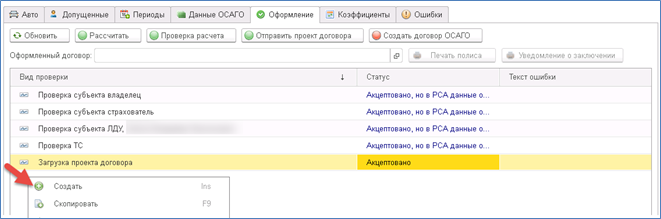
Поле «Предварительный расчет» - выбрать предварительный расчет, в котором создается проверка.
Поле «Вид проверки» - Загрузка статуса проекта договора.
Поле «Запрос» - создать новый запрос.
.png)
В запросе поле «Вид запроса» - Загрузка статуса проекта договора, поле «Основание» - выбрать предварительный расчет, в котором создается проверка. Нажать кнопку «Отправить», затем «Запросить статус».
.png)
Нажать «Записать и закрыть» и зайти в документ снова. На вкладке «Запросы статуса» появится ответ на запрос статуса.
.png)
Необходимо скопировать номер и вставить его в поле «Ответ» в создании проверки.
.png)
Проставить признаки «Статус получен» и «Проверка пройдена».
Нажать «Записать и закрыть».
.png)
Проверки будут выглядеть следующим образом:
.png)
В предварительном расчете на вкладке «Статусы договоров» создать статус «Оформлен в РСА». Поле «Основание» - выбрать предварительный расчет, в котором создается проверка.
.png)
Нажать «Записать и закрыть».
В договоре на вкладке Бланки добавить бланк «Электронный полис ОСАГО» и указать номер.
.png)
Номер полиса, полученный РСА отображается в предварительном расчете, в проверке «Загрузка проекта договора»
.png)
.png)
Изменить номер договора. Он соответствует номеру полученному от РСА и указанному на вкладке Бланки.
.png)
В договоре на вкладке «Статусы договоров» создать статус «Оформлен»
.png)
.png)
Поле «Основание» - выбрать оформляемый договор
В договоре нажать «Провести и закрыть».
Договор оформлен и в списке отображается с новым номером:
.png)